Om du är en Android-användare är enheten knappast användbar utan Google Play Butik . Att ladda ner och uppdatera appar är naturligtvis av yttersta vikt. Den kräver anslutning och den kommer att informera dig om det inte går att ansluta med meddelandet "Google Play väntar på Wi-Fi". Vissa användare ser dock denna prompt även om de kan bekräfta att både Wi-Fi och mobildata fungerar perfekt.
Innehållsförteckning:
- Kontrollera din anslutning
- Rensa Play Butiks data och cache
- Återställ Google Play Butik
- Uppdatera Google Play Butik
- Återställ Google Play Services
- Uppdatera din firmware
Varför har Play Store fastnat i väntan på nedladdning?
Det första du bör göra är att starta om enheten. Om det inte hjälper, tryck på Avbryt när du uppmanas att göra det och tryck sedan på Ladda ner, som vår läsare Jan märkte. Tack, Jan.
Om dessa inledande steg inte kunde lösa problemet, kontrollera nätverket, rensa data från Play Butik och tillhörande tjänster eller avinstallera uppdateringar från Google Play Butik och Google Play Services.
Lösning 1 – Kontrollera din anslutning
Låt oss börja med ett ganska uppenbart felsökningssteg. Detta kan bara vara ytterligare ett av dessa nätverksproblem, och vi måste kontrollera det för att bekräfta att det inte är något fel. Naturligtvis kommer vi att undersöka både Wi-Fi och mobildata (4G), eftersom rapporterna säger att ingen av dessa fungerar för Play Store.
Här är några steg som du måste följa:
- Prova att använda någon annan app som beror på anslutningen. Om allt är bra, gå till lösning 2. Om inte, fortsätt med stegen nedan.
- Starta om din router.
- Starta om telefonen.
- Navigera till Inställningar > Appar > Play Butik > Dataanvändning och se till att bakgrundsdata är aktiverat.
- Öppna Play Butik och tryck på menyn med tre rader. Välj Inställningar och, under inställningen för appnedladdning, ställ in Över vilket nätverk som helst och prova. Glöm inte att inaktivera det senare för att undvika dataavgifter.
- Återställ nätverksinställningar . Öppna Inställningar > Säkerhetskopiering och återställning > Återställ nätverksinställningar.
Om du fortfarande inte kan hitta en lösning på ett potentiellt nätverksproblem, kolla in våra artiklar om Wi-Fi och dataproblem på Android.
Med det utanför tabellen, låt oss fortsätta med felsökningen.
Lösning 2 – Rensa Play Store-data och cache
Precis som alla andra Android-appar samlar appen Play Butik in data och cache för att snabba upp laddningshastigheterna och behålla dina sökningar. Men att samla upp data på lokal lagring kan så småningom leda till vissa buggar och fel.
Det är därför vi behöver att du rensar all data och cache från Play Butik. Oroa dig inte, det kommer inte att förändra någonting.
- Öppna Inställningar .
- Tryck på Appar (Appshanteraren).
- Öppna Google Play Butik .
- Välj Lagring .
- Rensa data och cache .
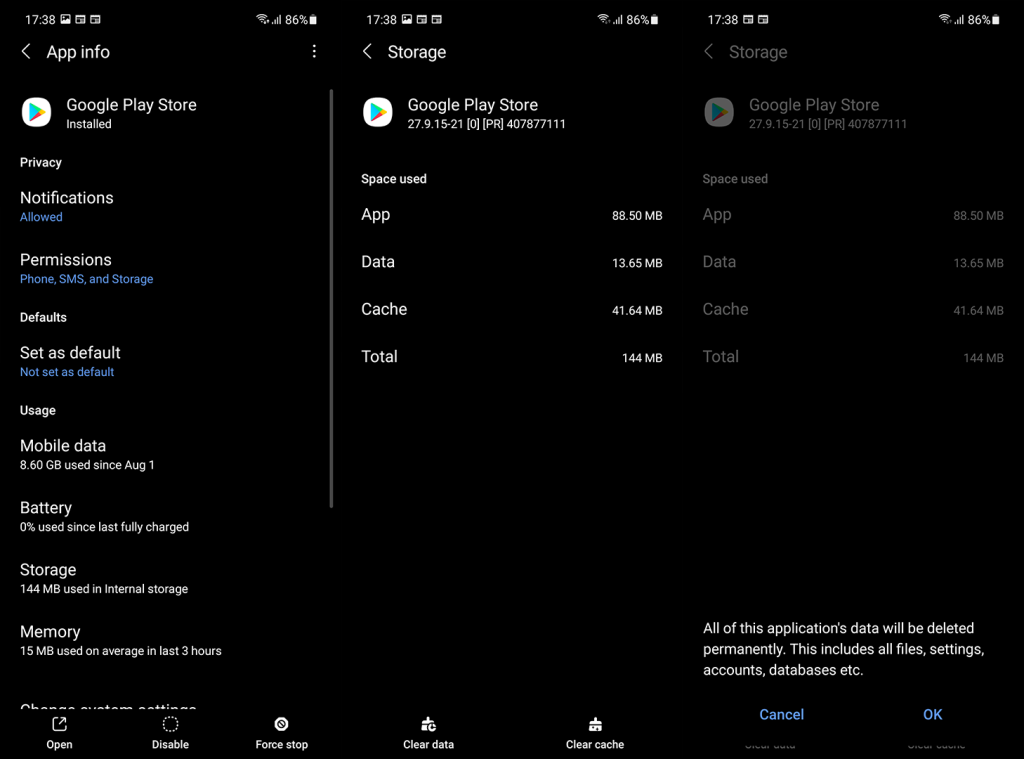
- Starta om enheten och öppna Play Butik.
Om butiken ihärdigt hävdar att du inte är ansluten, gå vidare till nästa steg.
Lösning 3 – Återställ Google Play Butik
Som du säkert är väl medveten om kommer du inte att kunna avinstallera förinstallerade Googles appar från din telefon utan att blinka i telefonen. Detta gäller särskilt Google Play Butik och Play Services.
Det du å andra sidan kan göra är att återställa den till standardvärden. Till en version som var förinstallerad på din enhet vid tidpunkten för produktionen.
Så här gör du:
- Öppna Inställningar .
- Tryck på Appar (Appshanteraren).
- Öppna Google Play Butik .
- Tryck på menyn med tre punkter och sedan Avinstallera uppdateringar . Det kommer att fråga dig om du vill återställa appen till fabriksvärden. Bekräfta att du gör det och vänta tills allt är klart.
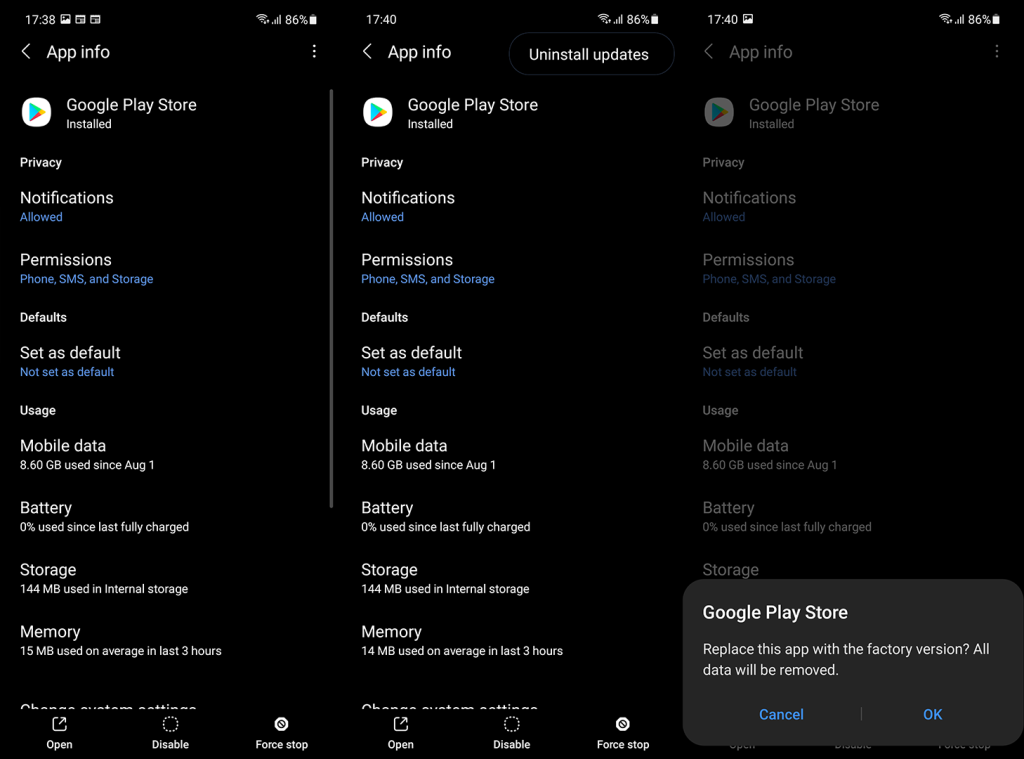
- Starta om din telefon och leta efter förbättringar.
Lösning 4 – Uppdatera Google Play Butik
Detta kan vara mer än användbart, särskilt om bara den nuvarande versionen av Play Store-appen ger dig en svår tid. Med det sagt, det finns bara ett effektivt sätt att uppdatera Google Play Butik med detta fel till hands.
Och, på gott och ont, det kräver sidladdning av en upp från tredjepartskällan. Källan är APKMirror, som är ett säkert och säkert sätt att installera officiella appversioner.
Så här uppdaterar du Google Play Butik med en APK från tredje part:
- Öppna Inställningar .
- Välj Säkerhet .
- Aktivera " Okända källor ". Detta gör att du kan installera appar som inte finns i butik.
- Navigera här med din webbläsare på telefonen.
- Ladda ner den senaste versionen av Play Butik till din enhet.
- Öppna den och installera APK .
- Starta om enheten och kontrollera om felet "Google Play väntar på Wi-Fi" visas igen.
Lösning 5 – Återställ Google Play-tjänster
Google Play Services är en viktig del av alla Android-enheter. Den växer sig större med tiden, och ju fler appar du har desto större blir den. Det förenar mestadels alla konton och appar som du har använt dessa konton för att logga in på. Detta gäller även för Play Store-appen.
Så vi föreslår att du återställer Google Play Services. Det finns inga nackdelar, förutom att du kan behöva upprätta vissa konton för vissa tredjepartsappar. Räkna inte heller med att dess storlek kommer att minska avsevärt.
Så här gör du:
- Tryck på Inställningar .
- Välj Appar (Appshanterare).
- Öppna Google Play Services .
- Välj Lagring > Hantera lagring .
- Öppna Hantera utrymme .
- Rensa alla data .
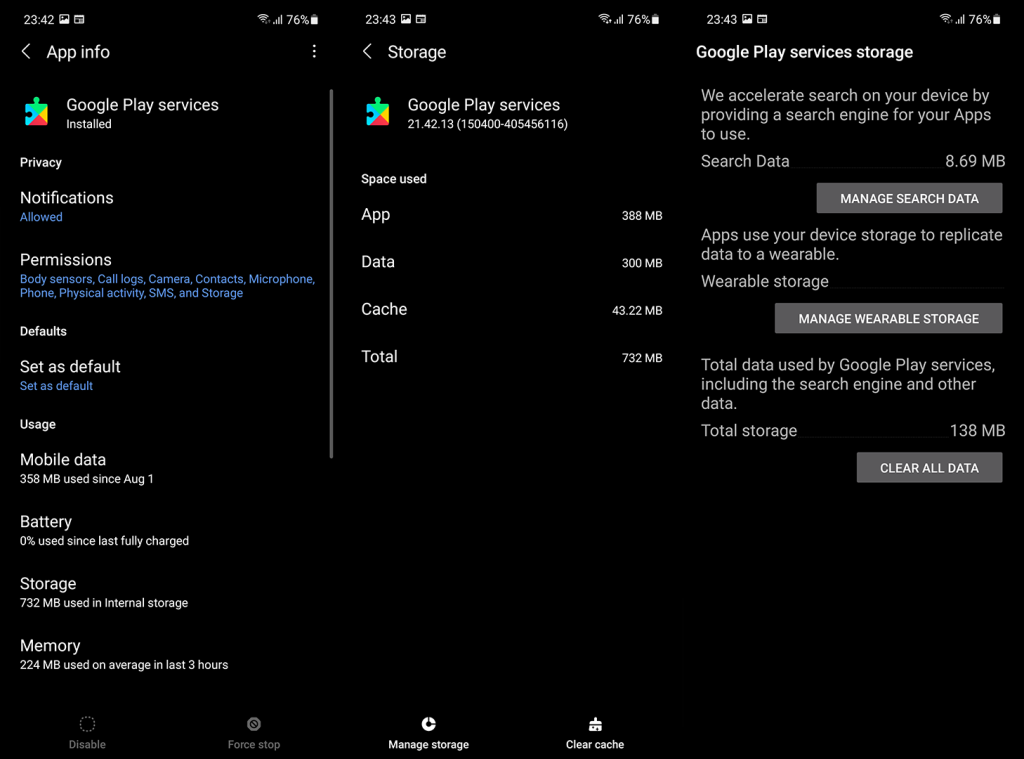
- Gå tillbaka till appens infoskärm och tryck på menyn med tre punkter .
- Avinstallera uppdateringar från Google Play Services och starta om enheten.
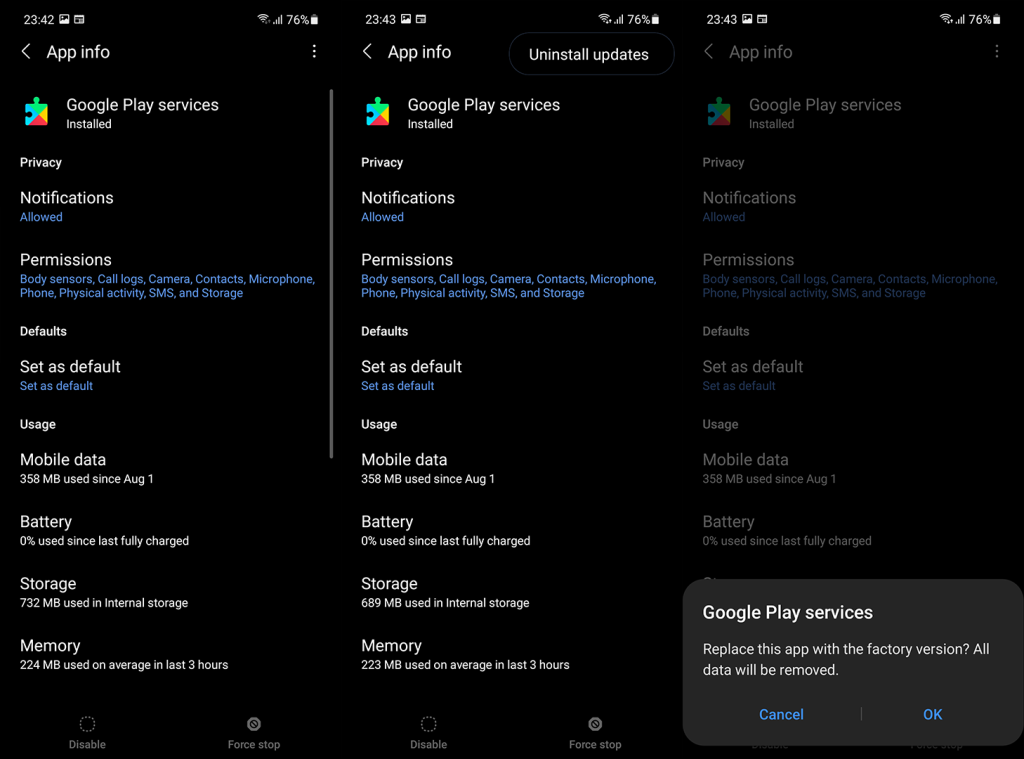
Om du fortfarande får att Google Play väntar på ett Wi-Fi-fel när du försöker uppdatera eller ladda ner appar, försök att uppdatera firmware.
Lösning 6 – Uppdatera din firmware
Slutligen, det enda återstående vi kan rekommendera är att uppdatera din firmware. Vissa Xiaomi-användare rapporterade att uppdatering av operativsystemet hjälpte i denna fråga. Efteråt kunde de komma åt Play Butik utan några fel.
Så här uppdaterar du ditt operativsystem:
- Välj Inställningar .
- Öppet system .
- Välj Programuppdatering .
- Tryck på Sök efter uppdateringar .
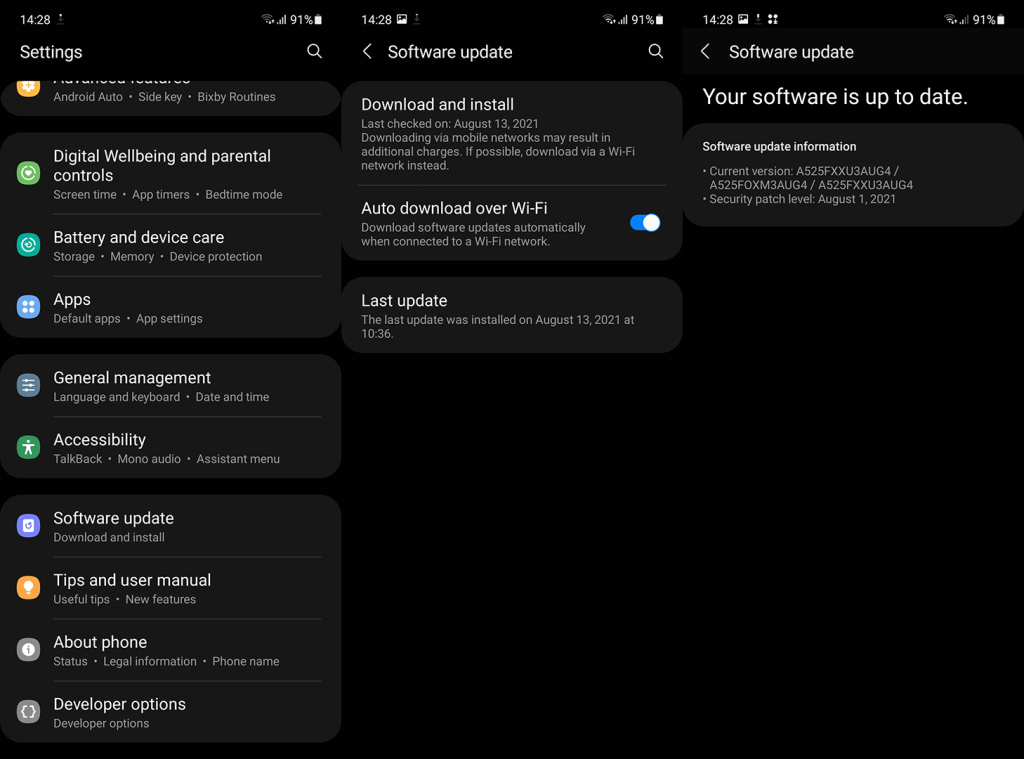
- Om det finns en uppdatering tillgänglig, installera den.
Med det sagt kan vi avsluta det. Dra dig inte för att dela dina tankar om just detta Play Butik-fel, särskilt några alternativa lösningar som vi förbisett. Tack för att du läser och se till att följa oss på Facebook och .
Redaktörens anmärkning: Den här artikeln publicerades ursprungligen i november 2019. Vi såg till att förnya den för fräschör och precision.
Lösning 7 – Kontrollera datum och tid för telefonen
Ibland, på grund av felaktigt datum och tid på din telefon, kan Play Butik tro att din telefon är ansluten till internet medan den inte är det.
Om du nyligen har aktiverat datum och tid på din Android kan detta vara ett problem.
För att göra ändringar, gå till Inställningar > Datum och tid (eller Klocka).
Se till att det inte finns några röda ikoner bredvid någonting under avsnitten "Datum och tid" eller "Universell koordinerad tid" i inställningarna för felaktig meridian (GMT+/-), sommartid , etc.
Annars kan du rensa appdata genom att gå till Inställningar > Appar > Google Play-tjänster och trycka på knappen Rensa cache i popup-fönstret.

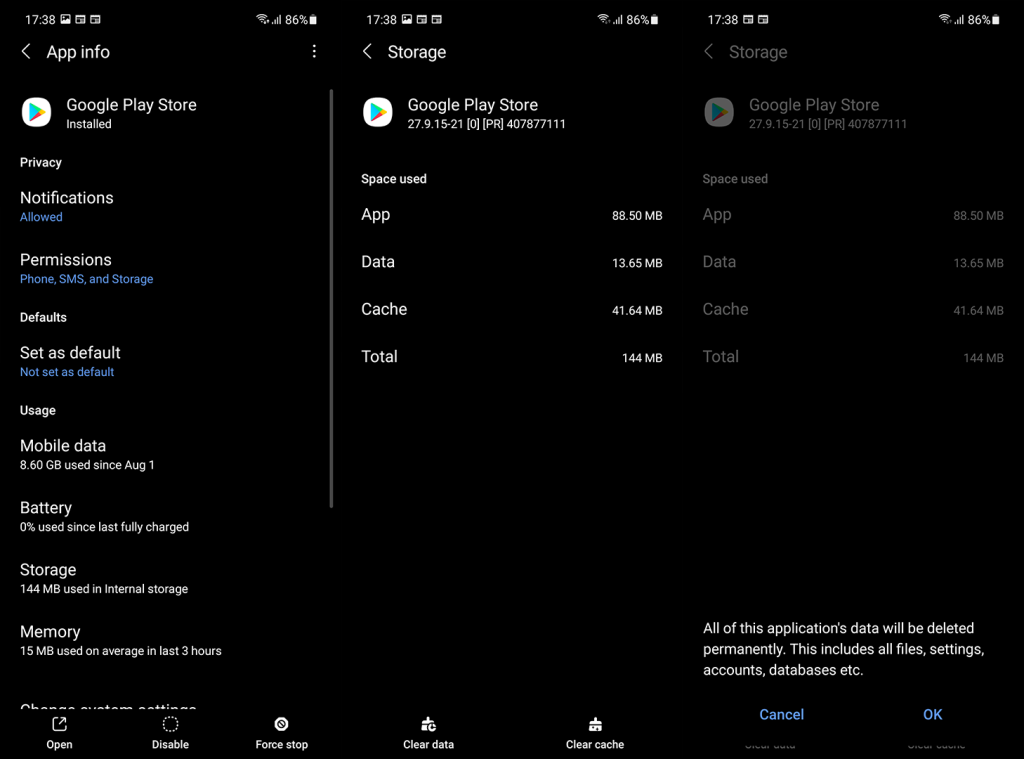
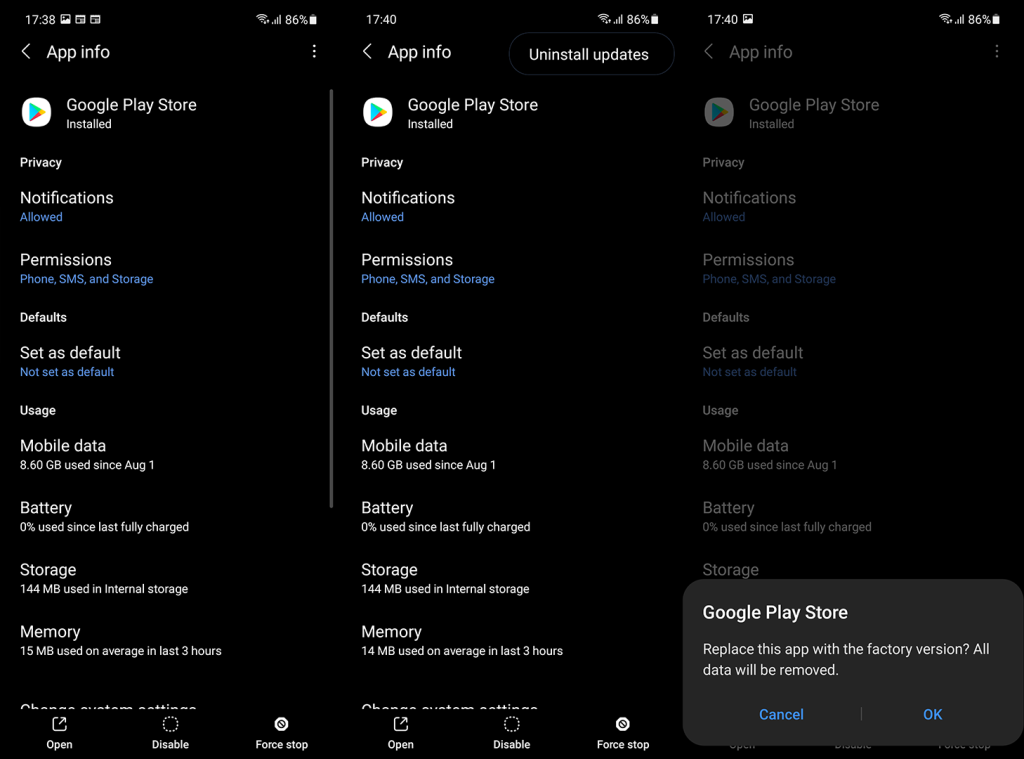
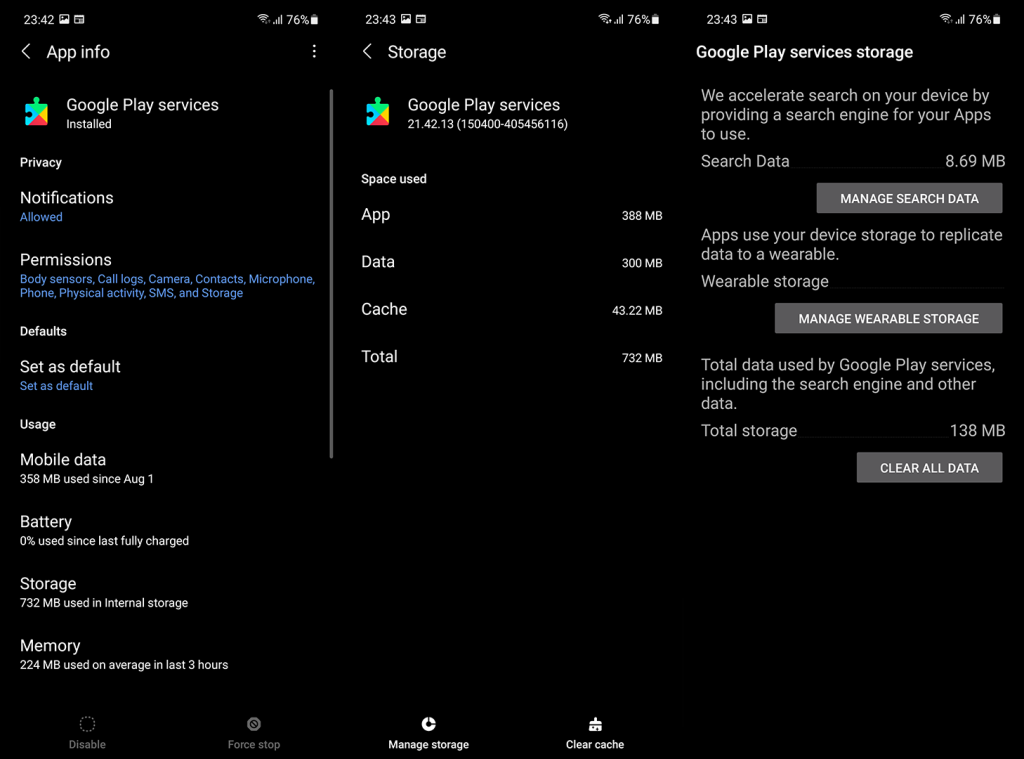
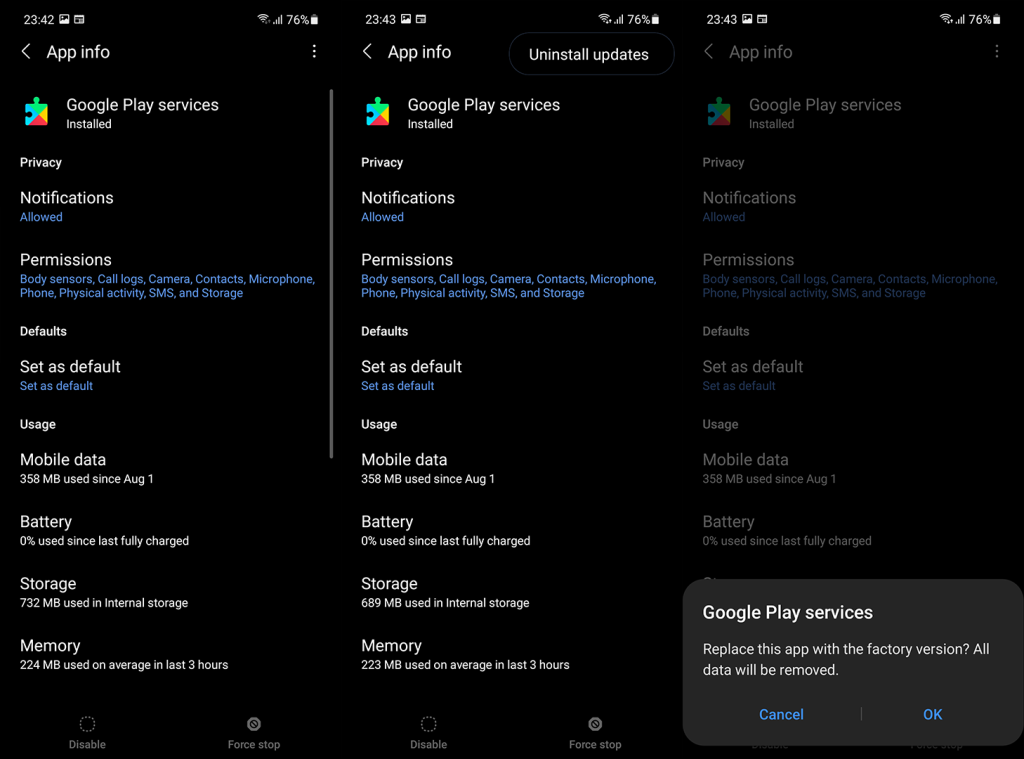
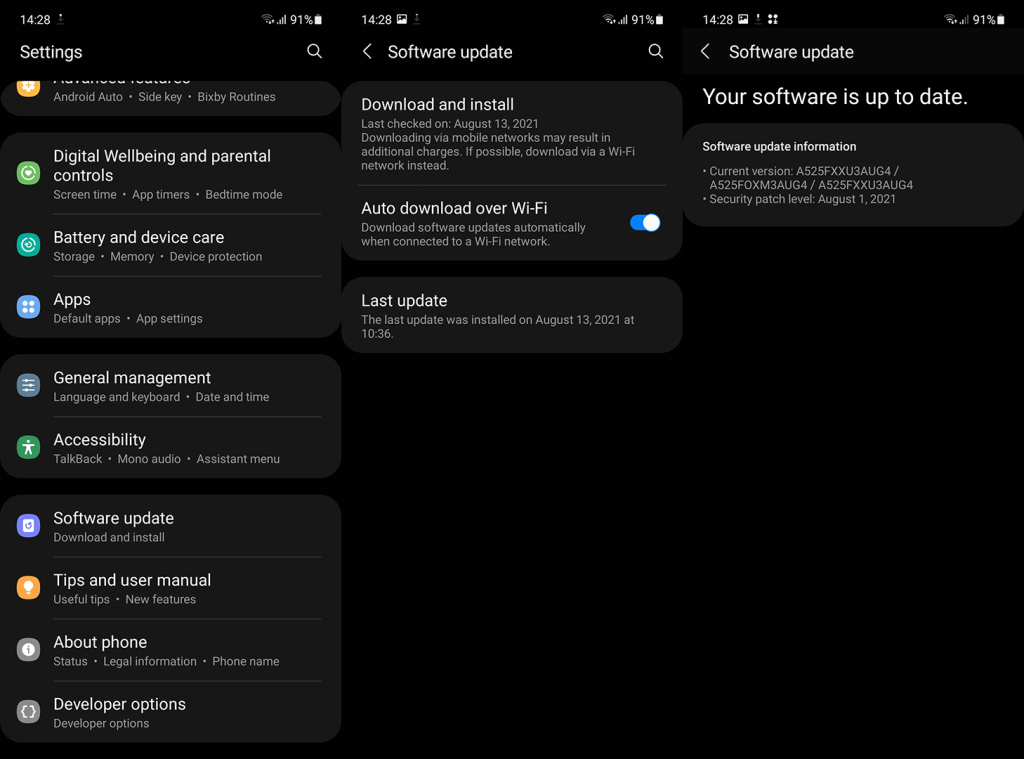



![[100% löst] Hur åtgärdar jag meddelandet Fel vid utskrift i Windows 10? [100% löst] Hur åtgärdar jag meddelandet Fel vid utskrift i Windows 10?](https://img2.luckytemplates.com/resources1/images2/image-9322-0408150406327.png)




![FIXAT: Skrivare i feltillstånd [HP, Canon, Epson, Zebra & Brother] FIXAT: Skrivare i feltillstånd [HP, Canon, Epson, Zebra & Brother]](https://img2.luckytemplates.com/resources1/images2/image-1874-0408150757336.png)